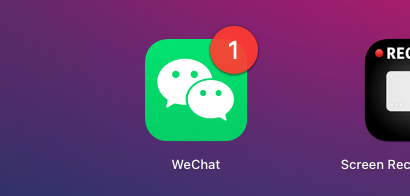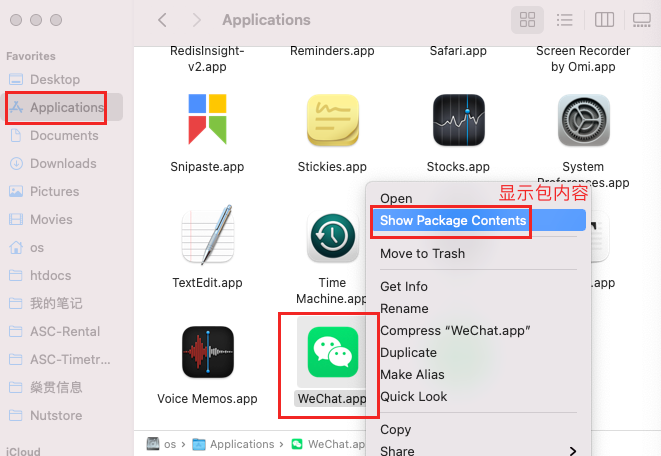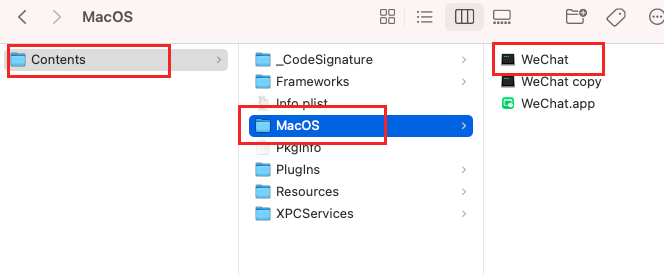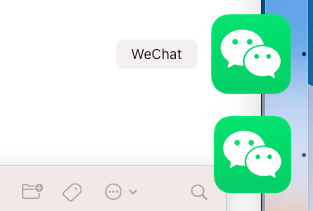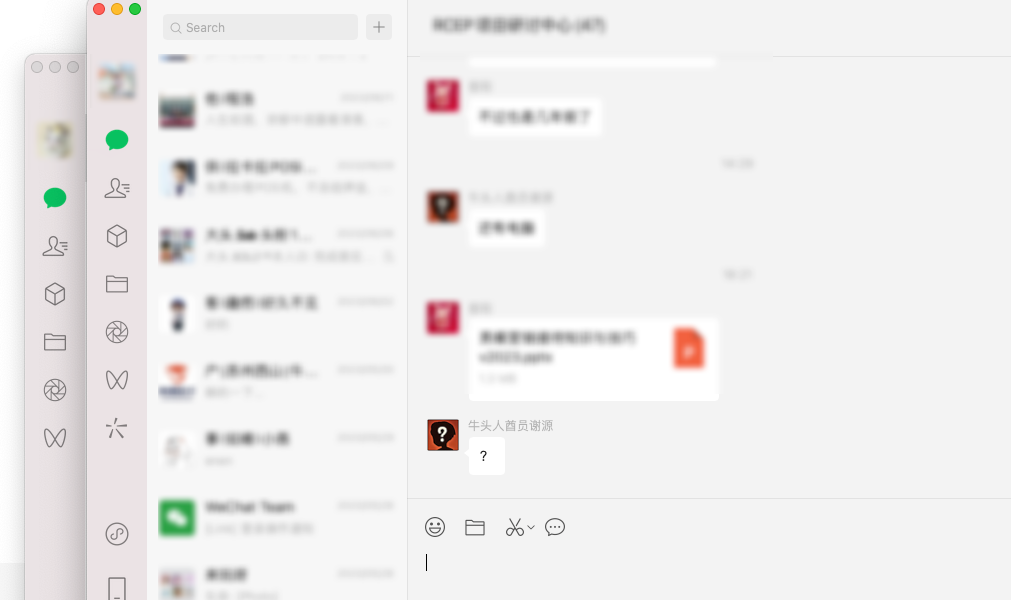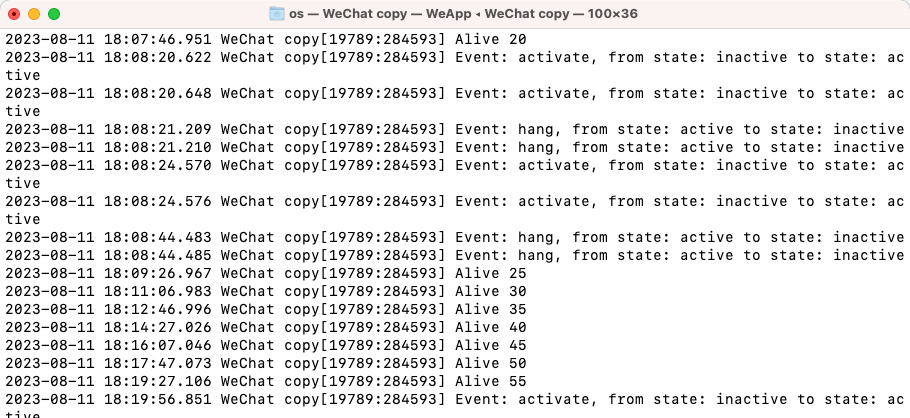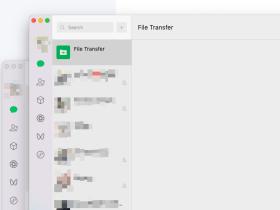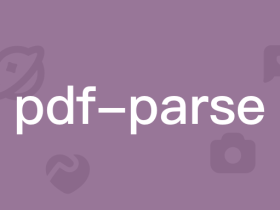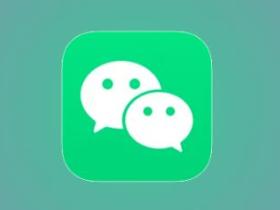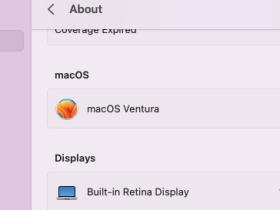偶尔难免需要用到多个微信,Window上有点难实现,但Mac OS试了下,意外的简单,就是复制一份,然后命令行启动即可。
特意记录下,以备后用。
1.
首先打开应用程序列表,可以按住command + shift + A 快速打开(finder界面)。
然后在微信图标上,按鼠标右键,打开菜单,选择 显示包内容
2.
打开内容后,选择打开contents,选择MacOS,就可以看到微信的命令行图标了,直接把它拖到桌面建立一个快捷方式,或者右键,选择建立替身。
3.
双击快捷方式,或者替身,就可以打开命令行,另一个微信也就可以打开登录了。
4.
要注意的是,打开的Terminal命令行不要关闭。